कार्यालय के अंदरूनी सूत्र अब दृष्टांतों और चिह्नों के साथ एक Visio पुस्तकालय तक पहुँच सकते हैं
अब आप Visio में कोई चिह्न या चित्रण सम्मिलित कर सकते हैं। माइक्रोसॉफ्ट ने आज ऑफिस इनसाइडर्स के लिए विसिओ में इलस्ट्रेशन और आइकॉन का एक फ्री सेट उपलब्ध कराया है। Visio उपयोगकर्ता अब उनका उपयोग विचारों और योजनाओं को बेहतर ढंग से पेश करने के लिए कर सकते हैं।
विज्ञापन
Microsoft Visio, जिसे "Microsoft Office Visio" या केवल "Visio" के नाम से भी जाना जाता है, दुनिया का सबसे अच्छा डायग्रामिंग और वेक्टर ग्राफिक्स ऐप है। इन दिनों यह माइक्रोसॉफ्ट ऑफिस का हिस्सा है, लेकिन कुछ लोग उन दिनों को याद कर सकते हैं जब यह शापवेयर कॉर्पोरेशन द्वारा बनाए गए तीसरे पक्ष के उत्पाद थे। माइक्रोसॉफ्ट ने इसे 2000 में हासिल किया था।
Visio का उपयोग बड़ी संख्या में कार्यों के लिए किया जा सकता है, जिसमें विचार-मंथन, फ्लोर प्लान बनाना, संगठनात्मक चार्ट, विस्तृत फ़्लोचार्ट, IT आरेख, प्रक्रिया आरेख, प्रोटोटाइप और यहां तक कि
कैलेंडर।
Visio टेम्पलेट के एक सेट के साथ आता है जो दृश्यमान आकार प्रीसेट को परिभाषित करता है। आप वर्गों, आयतों, हीरे और वास्तविक जीवन की वस्तुओं जैसे टेबल, खिड़कियां, कुर्सी, दीवार, और बहुत कुछ से चुनने में सक्षम होंगे।
Visio अब डायग्राम में कई तरह के नए आइकन और इलस्ट्रेशन जोड़ने की अनुमति देता है। यह वही काम करता है जो आपके पास PowerPoint और Word में है। Visio छवि गुणवत्ता में कोई परिवर्तन किए बिना उन्हें घुमा सकता है, उनका आकार बदल सकता है, और उन्हें रंगीन कर सकता है।
Visio में आइकन या इलस्ट्रेशन कैसे डालें
- विसिओ खोलें।
- मेनू में सम्मिलित करें > चिह्न पर क्लिक करें।
- अगले संवाद में, खोज बॉक्स में कुछ टाइप करें, या गैलरी में एक आइकन के लिए ब्राउज़ करें।
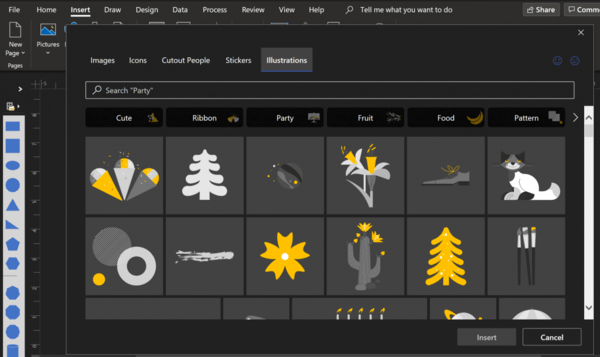
- एक उदाहरण जोड़ने के लिए, क्लिक करें रेखांकन टैब, और फिर खोज बॉक्स में एक कीवर्ड दर्ज करें, या उपलब्ध श्रेणियों में से किसी एक को ब्राउज़ करें।
- आइकन या चित्रण का चयन करें और पर क्लिक करें डालने बटन।
आप कर चुके हैं।
यह सुविधा उन ऑफिस इनसाइडर के लिए उपलब्ध है जो बीटा चैनल संस्करण 2101 (बिल्ड 13707.20008) या बाद का संस्करण चला रहे हैं।
रिच डायग्राम बनाने के लिए यह नई सुविधा बहुत अच्छी है। यदि आप एक ऑफिस इनसाइडर हैं, तो आपको इसे जरूर आजमाना चाहिए। सभी उल्लिखित विकल्पों की जाँच करें:
- एक उदाहरण डालें और थीम का रंग बदलें।
- एक आइकन जोड़ें और इसे घुमाएं।
- एक उदाहरण डालें और उसका आकार बदलें।
आधिकारिक घोषणा मिल सकती है यहां.

